LINUX安装配置手册.docx
《LINUX安装配置手册.docx》由会员分享,可在线阅读,更多相关《LINUX安装配置手册.docx(26页珍藏版)》请在冰豆网上搜索。
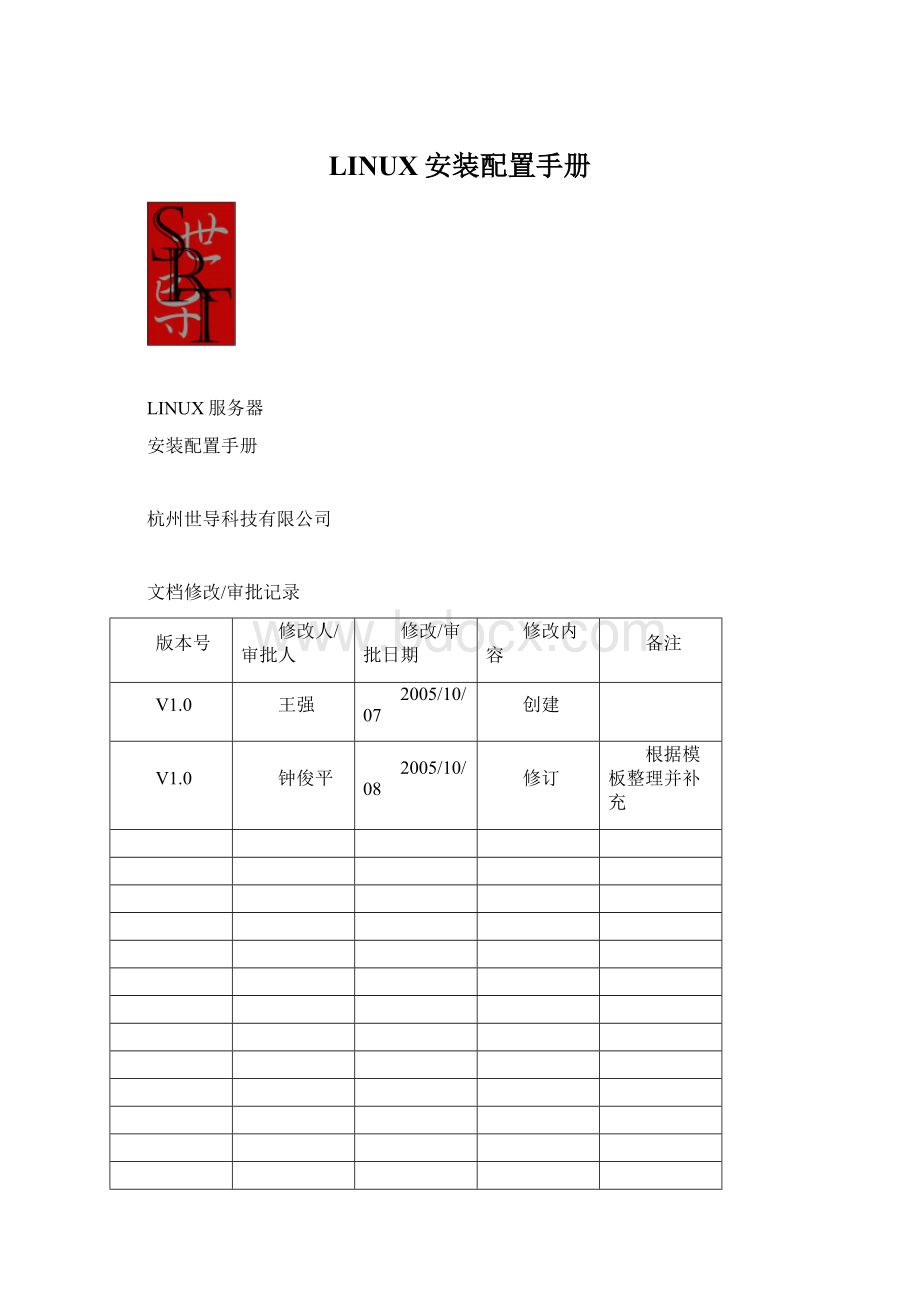
LINUX安装配置手册
LINUX服务器
安装配置手册
杭州世导科技有限公司
文档修改/审批记录
版本号
修改人/审批人
修改/审批日期
修改内容
备注
V1.0
王强
2005/10/07
创建
V1.0
钟俊平
2005/10/08
修订
根据模板整理并补充
目录
1介质准备4
2Redhatlinux的安装5
2.1安装步骤5
2.2Redhat9.0的配置:
25
2.2.1其他应用环境配置27
1介质准备
安装介质:
Redhatlinux9.0,安装光盘三张;
2Redhatlinux的安装
2.1安装步骤
1、首先接通服务器的电源,插入Redhat系统安装盘1,直到下面界面出现:
2、安装的界面有图形化用户界面GUI(graphicaluserinterface)--默认方式、直观、用鼠标在屏幕间翻阅、“点击”按钮,或输入文字字段、简单直观,和文本模式界面,要用这种模式,需在引导时输入
boot:
text
***:
推荐使用GUI模式与光盘安装模式;,下面就开始介绍这种模式的安装步骤;
点击“Next”按钮,出现下面的界面。
在这里选择安装界面的语言,选“中文简体”,这样安装界面就是简体中文的了。
点击“Next”。
然后点“下一步”。
接着选择一下你的鼠标类型。
选择完后,点击“下一步”。
在安装类型选择时,选择“定制”。
点击“下一步”。
安装类型:
个人桌面:
适合于新手,有图形化桌面环境(X窗口系统),需要1.8G(兼选GNOME/KDE的个人桌面);如果你需要选择所有的软件包组的话,可能至少需要4G的空间;
工作站:
队了有图形化桌面环境外,还具备软件开发工具
服务器:
要注意一点,如果你在安装软件时,在选择软件包时没有安装适当的软件包,当系统引导时,X窗口系统不会被配置,因而不会载入GUI
定制:
根据你自己的需要来定制你所要安装的软件包,灵活性、随意性较强
升级:
如果你使用的一个版本是低于8.0,此时你可以选择这种安装方式(在6.2以上版本是不会破坏现有旧系统里面的数据,只会更新新的内核和软件包);
如果你选择了自动分区的话,系统会创建以下几个分区:
1)交换分区,一般建议为你的内存的2倍
2)/boot分区,大小为100MB,其中驻留着Linux内核和相关的文件
3)/根分区,其中贮存着所有其它文件,大小根据你实际硬盘的大小来分区
在以上三个分区的基础上,服务器安装还会挂载一个/usr的分区,一个/home的分区,一个大小为/var的分区,大小256M;
然后选择“用DiskDruid手工分区”,点击“下一步”。
由于COMPAQ机器本身会使用8M的硬盘空间来引导系统COMPAQSETUP,所以这个分区就不用去动它;
/dev/sda3这8M不用去动它
1)/boot分区,大小为200MB,其中驻留着Linux内核和相关的文件
2)交换分区,为你的内存的2倍,考虑到以后有扩展内存的可能,建议将SWAP分区加大1G
3)/根分区,其中贮存着所有其它文件,大小根据你实际硬盘的大小来分区,把余下的空间分给它
4)在此基础上增加一个/tmp空间,大小为1G,用于ORACLE时存放备用文件
在选择自定义分区时,用DISKDRUID工具时的按钮有:
新建、编辑、删除、重设、RAID--用来给部分或者全部磁盘分区提供冗余性、LVM--允许你创建一个LVM逻辑卷。
LVM逻辑卷管理器所扮演的角色是用来表现基本物理贮存空间的简单逻辑视图,它管理单个物理磁盘:
linux支持文件系统类型有:
ext2--支持标准UNIX文件类型(常规文件,目录,符号链接等)。
它还提供了分派长至255个字符文件名的能力。
在7.2版本之前默认的文件系统就是EXT2
ext3--基于EXT2文件系统之上的,它有一个主要的优点--登记报表。
使用一个登记报表的文件系统减少了崩溃后恢复文件系统所花费的时间,因为没有必要运行fsck来检查文件系统。
是8.0以后默认的文件系统类型
物理卷LVM--创建一个或多个物理卷LVM分区允许你创建一个LVM逻辑卷。
软件RAID--创建两个或者多个软件RAID分区允许你创建一个RAID设备。
(逻辑卷是由用户为了满足数据存储需要在磁盘阵列上创建的一个逻辑的存储结构,通常建立在多个物理硬盘的基础之上。
通常把创建逻辑卷的一系列物理硬盘的组合称为卷组。
一个卷组拥有RAID级别,容量等特性。
用户可以从没有配置的卷组容量中创建一个新的逻辑卷。
)
交换区--被用于支持虚拟内存。
vfat--是一个与WINDOWS95/NTFAT文件系统的长文件名兼容的linux文件系统。
双击那个ext2(ext3)分区,就会弹出“编辑分区”对话框,“挂载点”选“/”,然后把“将分区格式化成”选上,在右边的选框里选ext3(如果你选的分区已经格式化好,而且你又不想把分区格式化成其他类型的分区,那么你可以选择“保持不变(保留信息)”)。
点击“确定”。
这时可能会弹出下面这个警告对话框,不用理它,点击“继续”。
点击“下一步”,弹出“格式化警告”,点击“格式化”。
“引导装载程序配置”可以用默认值。
点击“下一步”。
引导装载程序配置;
提供了两种:
GRUB-GRandUnifiedBootloader是一个默认安装的功能强大的引导装载程序。
它能通过连锁载入另一个引导装载程序来载入免费和专有操作系统(连锁载入是通过载入另一个引导装载程序来载入DOS或WINDOWS之类不支持操作系统的机制)
LILO:
LInuxLOader是用于Linux的灵活多用的引导装载程序。
它并不依赖于某一特定文件系统,能够从软盘和硬盘引导Linux内核映象,甚至还能够引导其它操作系统;
主引导记录MBR,是会被BIOS自动载入的
SMP(SymmetricMultiprocessing)对称多重处理
/boot/grub/grup.conf/,/etc/lilo.conf,可供配置的两种装载程序配置文件;
/sbin/lilo-v重新运行LILO(在更改配置文件之后)
接着这一步是"网络配置",如果你的电脑是动态分配ip,这一步你就用默认的,直接点击“下一步”。
如果你要手工配置IP地址就点击“编辑”按钮,弹出“编辑接口xxxx”对话框后,把上面的“使用DHCP进行配置”的小勾去掉,然后就可以在“IP地址”和“子网掩码”栏里输入你的ip地址和子网掩码,然后确定。
接着把主机名和网关(非必要)和DNS添上(非必要,可以去掉,以免影响telnet登录速度)。
然后点击“下一步”,如果弹出任何警告框就点“继续”。
这一步是配置防火墙。
为了减少麻烦,如果没有特殊要求,选“无防火墙”。
点击“下一步”。
或者你选择“中级”,然后选择你信任的网卡设备,并选中你所要的网络服务;在本安装说明中我们选择“中级”,这个在安装完成之后,要在iptables文件里配置,才能使用TELNET/FTP服务,如果选择没有防火墙,在安装完成后只需输入SETUP启用相应的telnet/ftp服务即可(前提是在后面安装软件包时添加telnet/ftp服务的软件包)!
防火墙可允许进入的服务:
DHCP/SSHSecure安全SHell(SSH)是用来在远程机器上登录及执行命令的一组工具。
你如果你打算用SSH工具通过防火墙来访问你的机器,启用该选项。
你需要安装openssh-server软件包以便使用SSH工具来远程访问你的机器;
telnettelnet的通讯是不加密的,几乎没有提供任何防止来自网络刺探之类的安全措施;如果你需要允许TELNET访问,你需要安装telnet-server软件包
WWW(HTTP),如果要使用HTTPS,需要安装HTTPD软件包
邮件(SMTP)/FTP,如果要使用需要安装wu-ftpd软件包
其它端口:
端口:
协议,如你想允许IMAP通过你的防火墙,你可以指定imap:
tcp/1234:
udp
在安装完成后,可使用redhat-config-securitylevel命令来启动安全级别配置工具
语言支持这一步可以在安装英语的基础上,选择安装1个Chinese选上就行了,是简体中文如果你要其他的语言支持,选上相应的选项就行了。
点击”下一步“。
redhat-config-language语言配置工具
时区选择选“亚洲/上海”,点击“下一步”。
/usr/sbin/timeconfig命令配置时区
这一步是配置系统帐户。
根用户(就是root用户)口令必需要填。
如果你还要添加其他
用户就点击“添加”按钮。
点击“下一步”。
启用MD5口令,允许使用长口令(长至256个字符),而不是标准的8个字符或更少;
启用屏蔽口令--提供一个保存口令的安全方法。
口令被贮存在/etc/shadow文件中,只可以被ROOT访问;
接着一步是“验证配置”,不用管它,直接点“下一步”,等一会就能进入“选择软件包组”界面“,选择除最后两项“最小项”和“全部项”外的所有选项。
选完软件包后,点击“下一步”,如果出现“未解决的依赖关系”这一个界面,选“安装软件包以满足依赖关系”(默认),然后点“下一步”。
软件包的选择可以根据自己的需要,把非必要的软件包支除掉,另外可以考虑一下附加的服务,如VNC服务端等等!
如果没有意外,将出现下面这个界面,这个界面上没什么可以配置的,点击“下一步”就行了。
如果空间足够的话,可以装全部的软件包,或者你只需选择对你有用的部分,可以选择安装VNC等服务
接着,安装程序开始对你选中的linux分区进行格式化,接着就是做一些安装准备(要花一点时间),再接着就开始往你的电脑里装软件包了。
软件包安装完毕后就到了“创建引导盘”这一步了,想创建引导盘”,然后放一张软盘进软驱,然后点”下一步“。
如果不想做引导盘,选”否“,然后点击“下一步”
到”X配置“这一步,安装程序能自动检测出你的显卡类型,只要选择一下”视频卡内存“大小,然后点击”下一步“。
redhat-config-xfree86命令来启动X配置工具
安装程序能自动检测出你的显示器类型,直接点击”下一步“就行了。
配完显示器和显卡后就到了配分辨率和颜色数。
选完后做显示测试:
点击”测试
设置“,会先黑一会屏,如果有图形界面出现,说明你的显示配置通过了,还会弹出一个对话框问你是否看到了这些信息点”yes“,接着还会弹出一个对话框,问你在linux启动时是否启动X,选择“否”。
接着点击”下一步“。
最后出现安装完成的界面,点击“退出”
至些基本的linux安装系统已经完成,恭喜你!
2.2Redhat9.0的配置:
重启完服务器后:
需要修改防火墙的配置文件:
/etc/sysconfig/iptables
增加相应的端口20、21、22、23;添加如下行。
-ARH-Lokkit-0-50-INPUT-ptcp-mtcp--dport20--syn-jACCEPT
-ARH-Lokkit-0-50-INPUT-ptcp-mtcp--dport21--syn-jACCEPT
-ARH-Lokkit-0-50-INPUT-ptcp-mtcp--dport22--syn-jACCEPT
然后运行:
/etc/rc.d/init.d/iptablesrestart
最后用iptables–L查看一下是否正常运行
然后编辑/etc/xinetd.d/vsftpd和/etc/xinetd.d/telnet
把disable=yes改为:
disable=no
然后运行:
/etc/rc.d/init.d/xinetdrestart
或是运行:
xinetdtelnet
xinetdvsftpd
进行SETUP-->设置TELNET与VSFTPD的打开也可以。
--让root直接telnet登陆:
--编辑/etc/pam.d/login,去掉
--authrequired/lib/security/pam_securetty.so这句话
--让root直接ftp
--/etc/vsftpd.ftpusers注释root
--telnet慢问题(如果没有装PIX,就可以不要这一项了)。
--/etc/resolv.conf注释名字服务器
用telnet登录上去,字体的色彩问题,在要修改的用户下的.bash_profile最后面加入以下命令:
aliasll='ls-l--color=none'
aliasl.='ls.[a-zA-Z]*--color=none'
aliasls='ls--color=none'
aliaslf='ls-f--color=none'
删除所安装的sendmail包
rpm-esendmail-8.12.5-7
导致重启服务器时启动这个服务比较慢
更改IP:
停止所有服务
然后编辑/etc/sysconfig/network-scripts/ifcfg-eth0,修改ip
servicenetworkrestart
想更改网关
1vi/etc/sysconfig/network-scripts/ifcfg-eth0
增加或者修改:
GATEWAY=
servicenetworkrestart
ifconfig–a
cd/etc/sysconfig/network-scripts
ls
2.3其他应用环境配置
2.3.1NFS
修改/etc/exports文件,格式如下:
使设置生效需要执行如下命令:
#exportfs-a
启动NFS服务:
#servicenfsrestart
对NFS配置是否正常的测试方式可以采用直接在客户端使用mount来检验:
#mount192.168.3.25:
/home/ucsp/vox/mnt
如果正常,则直接出现命令提示符;如果失败,将有相应的错误提示,具体处理过程参见下表。
错误提示
原因分析
处理方法
mount:
RPC:
Remotesystemerror-Connectionrefused
启用了防火墙,安全级别比较高。
可以使用如下命令查看:
使用iptables-L看是否为空,如果很多很长的策略就是默认起的防火墙
关闭防火墙
NFS服务没有启动,查看如下进程是否存在:
portmap
nfsd
rpc.rquotad
rpc.mountd
mount:
RPC:
Timedout
IP地址上设置了不正确的网关
使用netconfig重新配置网络,设置成正确网关,或者删除网关配置
配置了域名解析
关闭域名解析
服务器上提供共享的目录存在问题
解决相应的目录问题
2.3.2命令行配置IP地址
如果只有一个网卡,则缺省设备名称为/dev/eth0,如果再有第二块网卡,则设备名称为/dev/eth1,以此类推。
如果我们要配置第二块网卡,可以使用如下命令:
#netconfig–d=eth1
我们也可以在一块网卡上配置多个IP地址,如果需要在第二块网卡上配置第二个IP地址,使用如下命令:
#netconfig–d=eth1:
1
使网卡IP配置生效可以直接使用如下命令:
#servicenetworkrestart